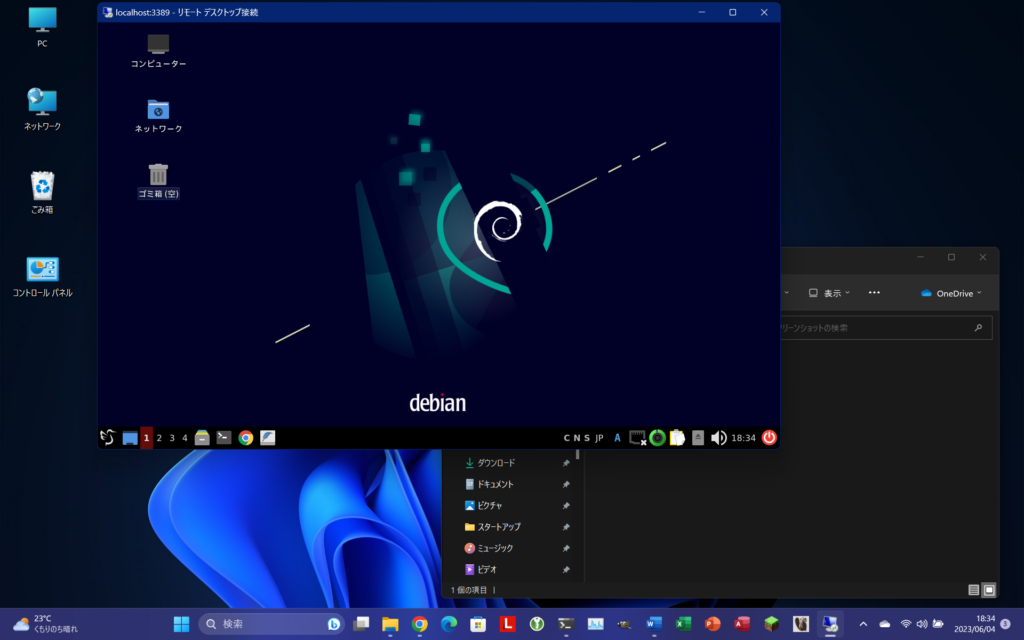
Windows でも WSL2,WSLgで Linux の GUI アプリを直接起動できる。
Linux デスクトップ環境が必要なら Hyper-V を使用すれば確実だから、わざわざ WSL2 でデスクトップ環境を導入する需要は無いと思いつつ、興味本位で試してみた。
WSL 関連記事は久しぶり。
準備
何はともあれ WSL のインストール。初���てなら PowerShell または Windows コマンド プロンプトを管理者モードで開いて、C:\Users\hoge>wsl --install を実行、PC を再起動すれば Ubuntu がインストールされる。

あと、Windows にログインしているユーザーディレクトリ直下(C:/Users/hoge/)に次のとおり「.wslconfig」を作ってWSLg を無効にしておく(Windows11 の場合)。
起動するアプリは Linux デスクトップ環境内で完結することを前提としているけど、hoge@PC:~$ xeyes & みたいに WSL のターミナルからアプリを起動して Windows と同じデスクトップに Linux アプリを表示させたいなら WSLg 有効のままでいい。
[wsl2]
guiApplications=falseUbuntu の実行
PowerShell から C:\Users\hoge>wsl.exe -d Ubuntu として実行する。アプリケーションから Ubuntu を実行してもいい。停止するときは PowerShell で C:\Users\hoge>wsl.exe -t Ubuntu。全てのディストリビューションを終了するなら C:\Users\hoge>wsl.exe --shutdown。
デスクトップ環境のインストール
お約束
$ sudo apt update
$ sudo apt -y upgrade日本語 locale 設定
$ sudo apt install -y language-pack-ja
$ sudo localectl set-locale 'LANG=ja_JP.utf8'
$ sudo apt install -y manpages-ja manpages-ja-dev
$ timedatectl set-timezone Asia/Tokyowsl を再起動する。
C:\Users\hoge>wsl -t Ubuntu ※特定のディストリビューションだけ停止
または
C:\Users\hoge>wsl –shutdown ※全て停止LXQt のインストール
LXQt はウインドウマネージャを持っていない。xfwm か openbox をインストールすればいいと思う。ついでに日本語入力関係その他、とりあえず必要なものをインストールする。
$ sudo apt install lxqt openbox ibus-mozc mozc-utils-gui unzip netwark-manager-gnomexrdp-installer のダウンロードと実行
xrdp とサウンド関係を一括してインストール、設定してくれる便利なスクリプト。
上のサイトからスクリプトをダウンロードして展開、実行する。オプション -s でサウンド関係も設定される。アンインストールしたいときはオプション -r を付けて実行する。
$ wget https://www.c-nergy.be/downloads/xRDP/xrdp-installer-1.4.7.zip
$ unzip ./xrdp-installer-1.4.7.zip
$ chmod +x ./xrdp-installer-1.4.7.sh
$ ./xrdp-installer-1.4.7.sh -s(一般ユーザーで実行)RDP 接続
Windows のリモートデスクトップアプリで localhost:3389 に接続する。Windows11 Home だから port は初期設定のまま変更していない。
感想
ノート PC(ThinkPad T14 GEN3 AMD メモリ16GB)で試した感想。
Xfce、LXDE、LXQt はサクサク動作する。Plasma は少し重い。gnome-session は起動するものの安定せず、頻繁に落ちた。
Hyper-V やマルチブートは嫌だ、といったケースで Linux のデスクトップ環境を体験してみるならお手軽かも。ライブ USB メモリでブートするより本格的に使える。
メモ
複数のデスクトップ環境をインストールした場合の session 切り替えはこちら。
$ sudo update-alternatives --config x-session-managerディスプレイマネージャの切り替えはこちら。
$ sudo dpkg-reconfigure lightdmWSL(Ubuntu) のバックアップはこちら。
※D ドライブにバックアップを保存する場合。
C:\Users\hoge>wsl --export Ubuntu D:\Ubuntu.tar







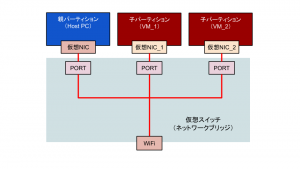
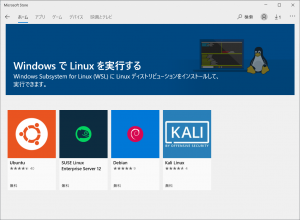
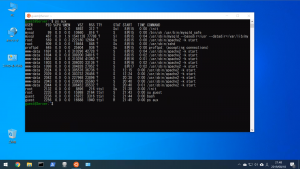
コメント